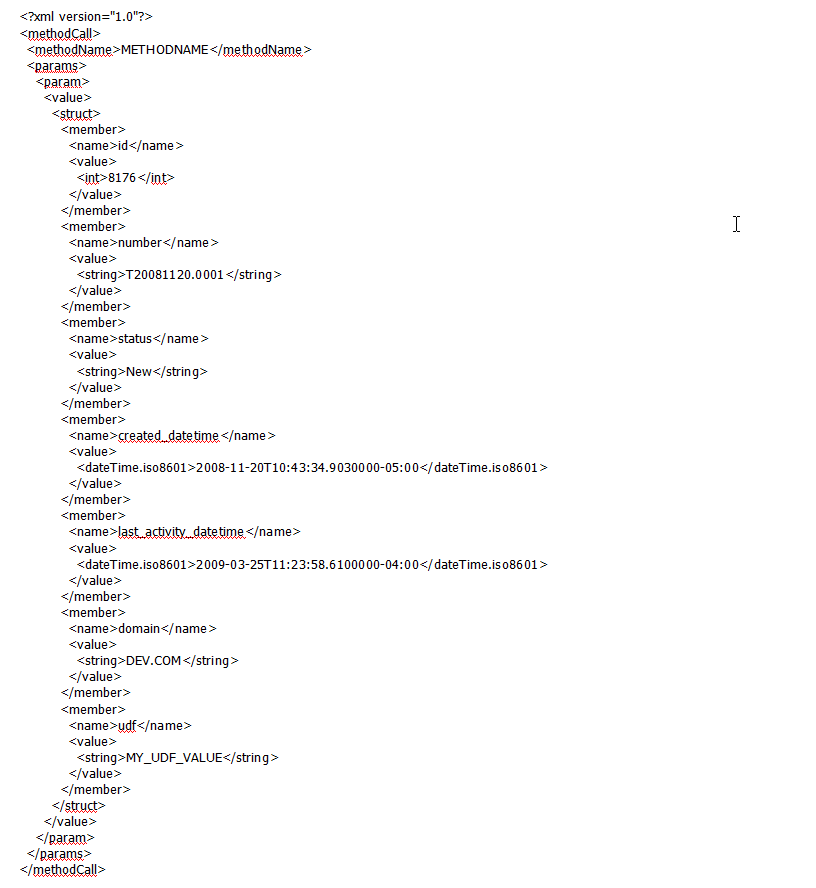Llamada de extensión (Tickets)
PERMISOS Nivel de seguridad con permiso de Admin. para configurar Otras extensiones y herramientas. Consulte Configuraciones de seguridad de Admin..
NAVEGACIÓN Menú de navegación de la izquierda > Admin > Categorías de administración > Extensiones e integraciones > Otras extensiones y herramientas > Llamada de la extensión (Tickets)
Acerca de la ampliación de las entradas
Las llamadas de extensión permiten el cierre automático de tickets de ida y vuelta para integraciones de supervisión y gestión remotas (RMM) de terceros.
- Almacenan la información de autenticación y formato proporcionada por la aplicación de supervisión remota. La API de servicios web de Autotask usa esa información para enviar datos directamente a la aplicación de supervisión remota.
- Se activan mediante reglas de flujo de trabajo de la mesa de servicio asociadas a la llamada de extensión. Las rues de flujo de trabajo se configuran para realizar automáticamente determinadas acciones cuando se producen eventos específicos y se cumplen las condiciones. Una de las acciones que puede realizar una regla del flujo de trabajo de Atención al cliente es desencadenar una llamada de extensión. Consulte Luego, ejecute la llamada de extensión:.
- Usted puede usar campos definidos por el usuario de ticket de Autotask PSA para filtrar qué tickets desencadenarán la respuesta de llamada de extensión. Cuando la llamada de extensión especifique un UDF de Atención al cliente, la llamada es desencadenada solo para tickets que tengan un valor en ese UDF. No hay límite en el número de llamadas de extensión que usted pueda crear, por lo que puede configurar llamadas de extensión para diferentes campos definidos por el usuario y para múltiples aplicaciones de supervisión remota.
- La característica de notificación le permite notificar automáticamente a uno o más de sus recursos cada vez que un ticket desencadene la respuesta de la llamada. También puede optar por notificar a recursos solamente si hay un error en la llamada de extensión.
Requisitos que debe cumplir la integración de la tercera parte
La API del proveedor de servicios de integración RMM debe estar configurada para utilizar los datos proporcionados por Autotask. Debe asegurarse de que:
- La integración utiliza la API de servicios web de Autotask para la creación automática de tickets en Autotask.
- La API de la integración puede usar la cadena de datos brindada por Autotask para completar el cierre de tickets.
- El proveedor de servicios de integración puede brindar la información de autenticación y formatonecesaria para completar la llamada de extensión.
Si su proveedor de servicios de integración tiene preguntas sobre los requisitos técnicos, comuníquese con Kaseya Helpdesk.
| Información enviada | Descripción |
|---|---|
|
|
Id. de ticket: puede ser usado para identificar el ticket cuando se haga una llamada de servicio web posterior a Autotask PSA. |
|
|
Número de ticket: puede ser usado en la interfaz de usuario de Autotask para localizar el ticket. |
|
|
Estado de ticket: el estado actual del ticket. |
|
|
La fecha y la hora de creación del ticket: la fecha y hora de creación del ticket. El tiempo es reportado en la hora del Este. |
|
|
Fecha y hora de la actividad del ticket más reciente: El tiempo es reportado en la hora del Este. |
|
|
El dominio de inicio de sesión de Autotask del cliente. |
|
|
Valor de campo definido por el usuario del ticket (Note que las llamadas de extensión solo funcionan con los campos definidos por el usuario en los que el tipo de dato es String). |
Para muestras de posibles formatos de datos, consulteMuestras de formato de datos.
Las siguientes muestras son ejemplos de diferentes tipos de formatos de datos que podrían ser utilizados por las integraciones RMM que reciben llamadas de extensión.
Valor del nombre
id=8176&number=T20211120.0001&status=New&created_datetime=2021-11-20T10:43:34.9030000-05:00&last_activity_datetime=2022-03-25T11:23:58.6100000-04:00&domain=DEV3.COM&udf=MY_UDF_VALUE
Soap
<?xml version="1.0" encoding="utf-8"?>
<soap:Envelope xmlns:xsi="http://www.w3.org/2001/XMLSchema-instance" xmlns:xsd="http://www.w3.org/2001/XMLSchema" xmlns:soap="http://schemas.xmlsoap.org/soap/envelope/">
<soap:Body>
<#METHODNAME >
<id>8176</id>
<number>T20211120.0001</number>
<status>New</status>
<created_datetime>2021-11-20T10:43:34.9030000-05:00</created_datetime>
<last_activity_datetime>2022-03-25T11:23:58.6100000-04:00</last_activity_datetime>
<domain>DEV.COM</domain>
<udf>MY_UDF_VALUE</udf>
</#METHODNAME>
</soap:Body>
</soap:Envelope>
Where NAMESPACE = #SOAPACTION.Replace(#METHODNAME, '')
ie. #SOAPACTION = "http://tempuri.org/MyWebMethod"
#METHODNAME = MyWebMethod
NAMESPACE = "http://tempuri.org"
XMLRPC
Creación y gestión de llamadas de extensión
Las llamadas de extensión se crean y gestionan en la página Llamada de extensión (para Tickets).
- La tabla muestra los nombres de todas las llamadas de extensión, las URL a las que se envían los datos, el número de reglas de flujo de trabajo asociadas y si la llamada está actualmente activa.
- El menú contextual permite editar, activar/inactivar y eliminar llamadas.
- Un botón Nuevo encima de la tabla le permite crear nuevas llamadas.
ANTES DE COMENZAR Para activarse, las llamadas de extensión deben estar asociadas con al menos una regla de flujo de trabajo de ticket que activará la llamada. Asegúrese de que esta regla de flujo de trabajo está disponible cuando cree o edite la llamada de extensión. Consulte Configuración de una regla de flujo de trabajo para activar la llamada de extensión.
Para crear o editar una llamada de extensión, haga lo siguiente:
- Para abrir la página, use la(s) ruta(s) de acceso en la sección Seguridad y navegación más arriba.
- Haga clic en Nuevo o seleccione Editar en una llamada existente.
- Rellene o modifique los siguientes campos:
| Campo | Descripción | |||||||||||||||||||||
|---|---|---|---|---|---|---|---|---|---|---|---|---|---|---|---|---|---|---|---|---|---|---|
Pestaña General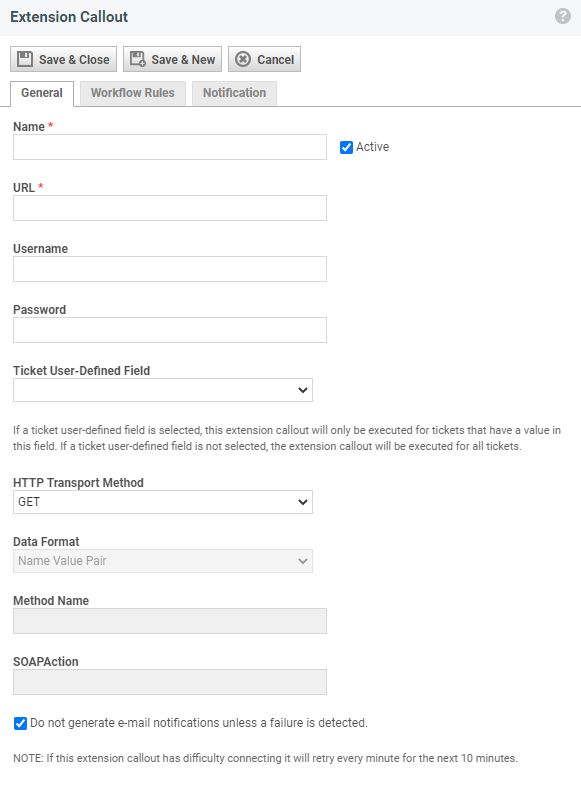 |
||||||||||||||||||||||
| Nombre (obligatorio) | Ingrese un nombre para la llamada de extensión. Este nombre aparecerá en la página de la lista de llamadas de extensión y debe contener el nombre de la aplicación RMM que recibirá la llamada. | |||||||||||||||||||||
| Activa | Seleccionada de manera predeterminada (Activo) Desmarque la casilla de verificación si desea que la llamada de extensión esté inactiva. Las llamadas inactivas aparecen en la lista pero no están disponibles para uso. | |||||||||||||||||||||
| URL (obligatoria) | La URL usada para acceder a la API del servicio de supervisión remota brindado por el proveedor de servicio de supervisión remota. | |||||||||||||||||||||
| Nombre de usuario | El nombre de usuario usado para autenticar la API del servicio de supervisión remota brindado por el proveedor de servicios. | |||||||||||||||||||||
| Contraseña |
La contraseña usada para autenticar la API del servicio de supervisión remota brindado por el proveedor de servicios. NOTA La contraseña está enmascarada y encriptada y no es visible para el usuario de la API cuando edita o crea una llamada de extensión. |
|||||||||||||||||||||
| Campo definido por el usuario de ticket |
Una de las formas de filtrar los tickets que generarán una llamada de extensión es utilizar una UDF. Cuando seleccione un campo definido por el usuario, la llamada de extensión será activada solamente para tickets que contengan datos en el campo definido por el usuario seleccionado. NOTA Sólo se admiten UDF con un tipo de campo Texto. Para información adicional sobre UDFs, consulte Gestionar campos definidos por el usuario. |
|||||||||||||||||||||
| Método de transporte HTTP | El método de transporte requerido por la API del servicio de supervisión remota, brindado por el proveedor de servicios de integración. Note que la selección llevada a cabo aquí impactará los tres campos a continuación. Consulte la tabla a la derecha para una descripción de las combinaciones válidas disponibles para las dos opciones de método de transporte de HTTP, GET y POST. | La siguiente table describe la interacción entre los campos Método de transporte HTTP, Formato de datos, Nombre del método y Acción SOAP.
|
||||||||||||||||||||
| Formato de datos | El formato de datos requerido por la API del servicio de supervisión remota, brindado por el proveedor de servicios de integración. Consulte la tabla a la derecha para una descripción de la interacción con los campos Método de transporte HTTP, Nombre de método y Acción SOAP. | |||||||||||||||||||||
| Nombre del método | El nombre del método que será activado en el servidor del servicio de supervisión remota brindado por el proveedor de servicio de integración. Consulte la tabla a la derecha para una descripción de la interacción con los campos Método de transporte HTTP, Nombre de método y Acción SOAP. | |||||||||||||||||||||
| Acción SOAP | Los datos del encabezado de solicitud HTTP deben ser enviados cuando el formato de datos sea SOAP, tal como es brindado por el proveedor de servicios de integración. Este campo está habilitado cuando el formato de datos es SOAP. | |||||||||||||||||||||
| No genere notificaciones de correo electrónico a menos que se detecte un error. |
Seleccione esta casilla de verificación para enviar notificaciones de correo electrónico solamente si falla la llamada de extensión. IMPORTANTE Asegúrese de seleccionar un destinatario en la pestaña Notificación. |
|||||||||||||||||||||
| Pestaña Reglas de flujo de trabajo | ||||||||||||||||||||||
| Nombre de la regla del flujo de trabajo |
Una llamada de extensión debe estar asociada con una regla del flujo de trabajo que haya sido configurada para desencadenar la llamada de extensión. Esta pestaña es automáticamente rellenada con el nombre de una o más reglas del flujo de trabajo que hayan sido configuradas para desencadenar la llamada. NOTA No puede seleccionar reglas de flujo de trabajo en esta página. |
|||||||||||||||||||||
| Activa | Indica si la regla del flujo de trabajo está activa. No se desencadenan reglas del flujo de trabajo inactivas. | |||||||||||||||||||||
| Pestaña Notificación | ||||||||||||||||||||||
| Notificación |
Haga clic en una o más casillas de verificación para seleccionar recursos de Autotask PSA para que reciban notificaciones cuando se active la llamada de extensión. Si el recurso tiene múltiples opciones de correo electrónico, seleccione las opciones de preferencia. IMPORTANTE Todos los destinatarios seleccionados recibirán una notificación cuando se active una llamada. Para activar las notificaciones sólo si falla una llamada, seleccione la casilla No generar notificaciones por correo electrónico a menos que se detecte un fallo en la pestaña General. NOTA Si no se envía ninguna notificación, no se añade ninguna nota al ticket. |
|||||||||||||||||||||
- Haga clic en Guardar y cerrar.
Usted puede editar una regla del flujo de trabajo existente para desencadenar la llamada de extensión, o crear una nueva regla. Si no está familiarizado con las reglas del flujo de trabajo de Autotask PSA, puede hacer que sus llamadas de extensión se ejecuten con una regla de flujo de trabajo muy sencilla. La regla básica desencadenará la llamada de extensión de los eventos relacionados con tickets especificados en la tabla a continuación.
Usted puede volver después si lo desea para editar la regla y mejorar las condiciones que desencadenan la llamada de extensión. Consulte Agregar, editar y copiar reglas del flujo de trabajo.
- Vaya a Menú de navegación de la izquierda > Admin > Categorías de administración > Automatización > Reglas del flujo de trabajo > Reglas del flujo de trabajo > Reglas del flujo de trabajo.
- En la pestaña Atención al cliente, haga clic en Nuevo.
- Configure la nueva regla de flujo de trabajo como se describe a continuación.
| Campo | Descripción |
|---|---|
General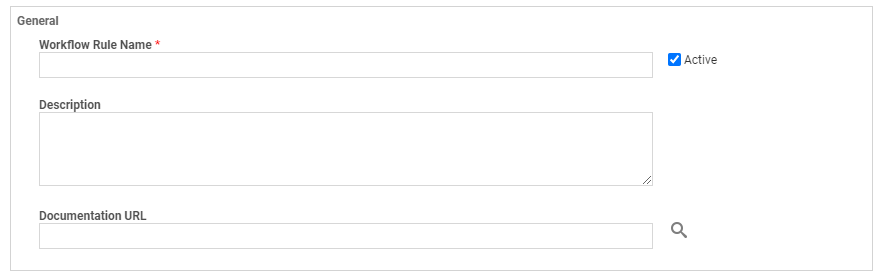 |
|
| Nombre de la regla del flujo de trabajo | Ingrese un nombre descriptivo. |
| Casilla de verificación Activo | Note que la casilla Activo está seleccionada y que la regla del flujo de trabajo entrará en vigor tan pronto como la guarde. |
| Descripción | Ingrese una descripción que indique lo que lleva a cabo la regla. |
| URL de Documentación | Si dispone de un documento con texto o diagramas que expliquen cómo funciona esta regla de flujo de trabajo en el proceso de su empresa, introduzca aquí un vínculo al mismo. |
Eventos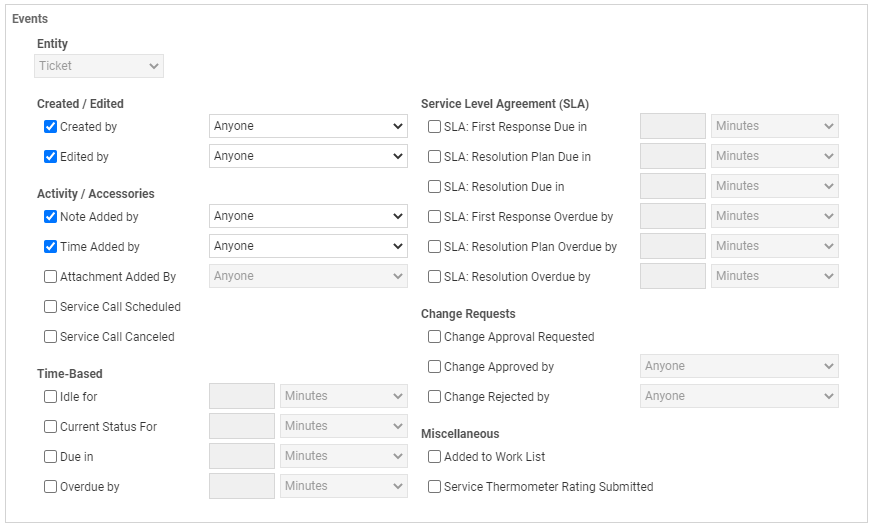 |
|
| Eventos |
Seleccione las cuatro primeras casillas de verificación: Creado por cualquiera, Editado por cualquiera, Nota añadida por cualquiera, Hora añadida por cualquiera. |
| Condiciones |
|
| No se necesitan condiciones para esta regla del flujo de trabajo. | Es posible que desee especificar un Estado del ticket para que la llamada sólo se active cuando el ticket esté completo. |
| Sujeto a limitación temporal |
|
| No se deben aplicar configuraciones sujetas a limitación temporal a esta regla de flujo de trabajo. | No seleccione nada. |
| Actualizaciones |
|
| No se necesitan actualizaciones para esta regla del flujo de trabajo. | No seleccione nada. |
Acciones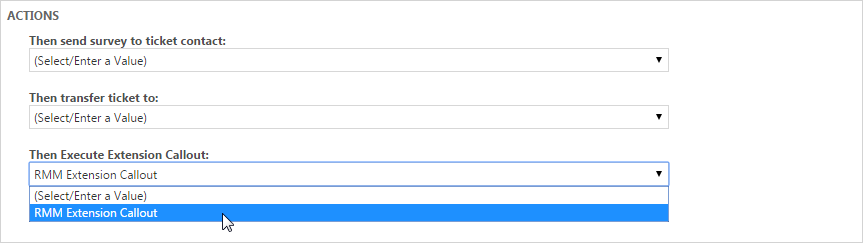 |
|
| Luego, ejecute la llamada de extensión: |
Seleccione la llamada de extensión recientemente creada desde la lista. |
| Agregar ticket a la lista de trabajo del recurso principal | Esta casilla no se aplica a las llamadas de extensión. Déjela sin marcar. |
| Acciones: Crear tarea(s) pendiente(s) |
|
| No se necesitan tareas pendientes para esta regla del flujo de trabajo. | No seleccione nada. |
| Acciones: Crear nota de ticket |
|
|
Acciones: Crear nota de ticket |
Seleccione esta opción si desea añadir una nota al ticket. |
|
Publicar para |
Seleccione quién puede ver la nota. Consulte Publish To - Notes. |
|
Adjuntar a resolución |
Seleccione esta opción para que el contenido de la nota se añada al texto del campo del ticket Resolución. |
|
Título |
Ingrese un título para la nota. |
|
Descripción |
Ingrese el texto de la nota. |
- Haga clic en Guardar y cerrar.
- Vuelva a la llamada de extensión y confirme que la regla del flujo de trabajo aparezca en la pestaña Reglas del flujo de trabajo. La regla del flujo de trabajo debe estar activa para desencadenar la llamada de extensión.
SUGERENCIA Si usted seleccionó un UDF cuando configuró la llamada de extensión, la llamada solo será desencadenada por tickets que tengan un valor en el UDF seleccionado.
Manejo de errores
Las solicitudes GET o POST de Extension Callout pueden devolver códigos de éxito y error. El valor de respuesta de éxito es 200; los valores de respuesta de errores son 4xx y 5xx.
Cuando se produce un error, Autotask reenvía la llamada cada 60 segundos hasta 10 veces. Esto permite recibir la llamada si un servicio no está disponible temporalmente o se produce un breve corte de Internet.
IMPORTANTE Asegúrese de seleccionar un destinatario en la pestaña Notificación.